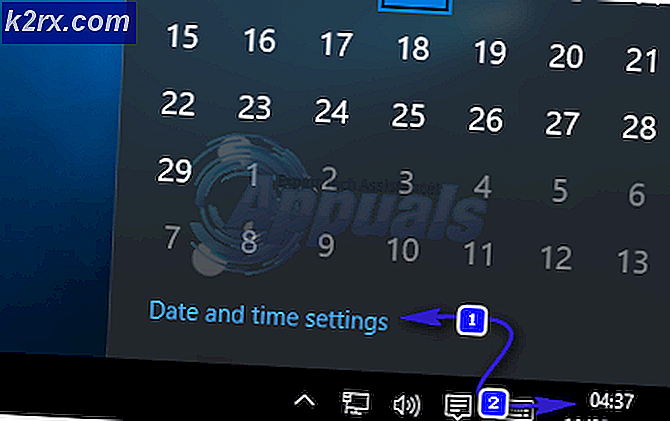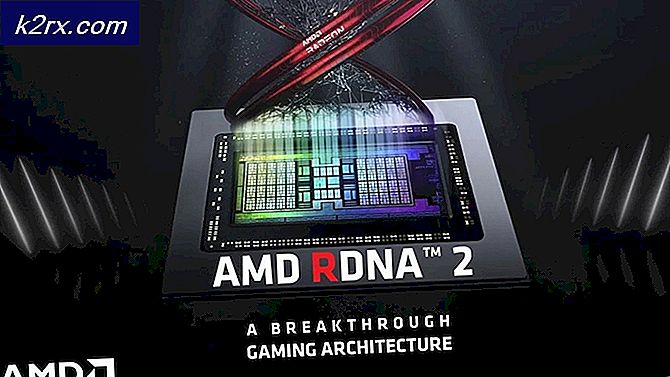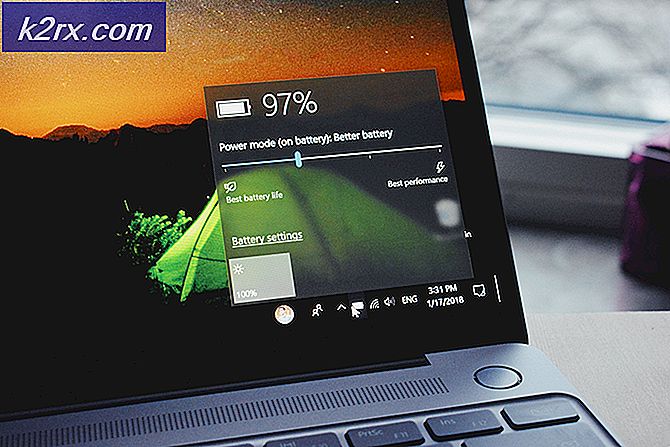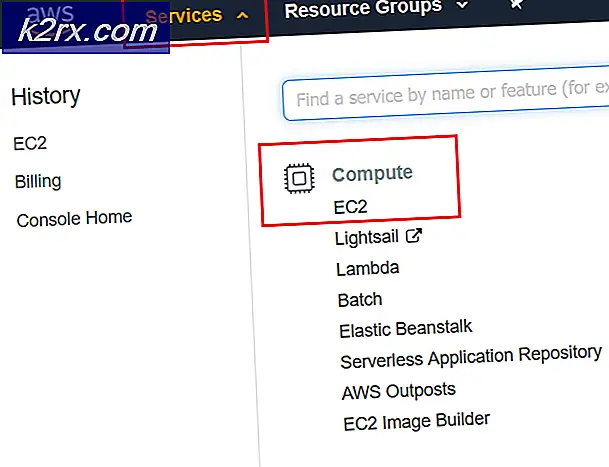Windows เข้าสู่โหมดสลีปแทนการล็อกหน้าจอ
ต่างคนต่างตั้งค่าสำหรับคอมพิวเตอร์ต่างกัน อย่างไรก็ตามไม่มีใครต้องการประนีประนอมความเป็นส่วนตัวและความปลอดภัย นอกจากนี้ หากคุณทำงานในสำนักงาน ก็มีโอกาสที่คนจะแอบดูงานของคุณได้ ในกรณีนี้คุณต้องการให้อุปกรณ์ของคุณยังคงล็อกอยู่ นี่เป็นปัญหาทั่วไปที่ผู้ใช้ Windows 10 ต้องเผชิญซึ่ง Windows ของพวกเขาไม่ล็อคเมื่อเข้าสู่โหมดสลีปและเริ่มการทำงานโดยไม่ต้องใช้ sign0in ใด ๆ ยิ่งไปกว่านั้นการตั้งค่าที่มีอยู่ในแผงควบคุมยังมีตัวเลือกสำหรับการนอนหลับ แต่ไม่มีการตั้งค่าที่เกี่ยวข้องกับรหัสผ่าน
นอกจากนี้ อีกสาเหตุหนึ่งของปัญหานี้คือตัวเลือกการตั้งค่าแบบแบ่งส่วนที่มีอยู่ใน Windows การตั้งค่าบางอย่างมีอยู่ในแอปการตั้งค่าบางรายการมีอยู่ในแผงควบคุมในขณะที่การตั้งค่าอื่น ๆ ต้องเปลี่ยนจากแอป Registry
เปลี่ยนการตั้งค่าโปรแกรมรักษาหน้าจอ
นี่เป็นวิธีแก้ปัญหาหรือวิธีแก้ปัญหาที่พบบ่อยที่สุดสำหรับปัญหานี้
- ขั้นแรกให้คลิกขวาที่หน้าจอหลักแล้วคลิกที่ ปรับแต่ง.
- จากนั้นไปที่ไฟล์ แท็บล็อคหน้าจอ.
- เลื่อนลงไปที่ การตั้งค่าโปรแกรมรักษาหน้าจอ.
- จากนั้นตรวจสอบ ในการดำเนินการต่อแสดงหน้าจอการเข้าสู่ระบบ
- นอกจากนี้คุณยังสามารถตั้งเวลารอได้อีกด้วย หลังจากที่คุณต้องการล็อกหน้าจอนานเท่าใด คลิกที่ สมัคร.
- หลังจากนั้นรีสตาร์ทคอมพิวเตอร์ของคุณ
เปลี่ยนการตั้งค่าการลงชื่อเข้าใช้
ในกรณีที่วิธีแก้ปัญหาข้างต้นไม่ได้ผลคุณสามารถตั้งค่าคอมพิวเตอร์ให้ต้องลงชื่อเข้าใช้เสมอ โซลูชันนี้เป็นวิธีการแก้ปัญหาที่เหมาะสมกว่าวิธีก่อนหน้านี้ โดยทั่วไปหลายคนไม่จำเป็นต้องเปลี่ยนการตั้งค่านี้ อย่างไรก็ตามหากวิธีแก้ปัญหาก่อนหน้านี้ไม่ได้ผลคุณอาจต้องเปลี่ยนการตั้งค่าการลงชื่อเข้าใช้ของคุณ เพื่อที่จะทำเช่นนั้น
- ขั้นแรกให้กดปุ่ม คีย์ Windows และพิมพ์ การตั้งค่า.
- ไปที่ไฟล์ หน้าการตั้งค่าบัญชี.
- จากนั้นไปที่ ตัวเลือกการลงชื่อเข้าใช้
- ถัดไปภายใต้กำหนดให้ลงชื่อเข้าใช้เลือกตัวเลือก เมื่อพีซีตื่นจากโหมดสลีป.
- สุดท้ายรีสตาร์ทคอมพิวเตอร์ของคุณ
เปลี่ยนการตั้งค่ารีจิสทรี
โซลูชันนี้เหมาะสำหรับผู้ที่มีความเชี่ยวชาญด้านเทคโนโลยี อย่างไรก็ตาม ขอแนะนำให้ดำเนินการด้วยความระมัดระวัง เนื่องจากการเปลี่ยนแปลงการตั้งค่ารีจิสทรีที่ไม่รู้จักอาจทำให้เกิดปัญหาได้ เหตุผลที่ผู้ใช้ Windows นำเสนอคือแอปพลิเคชันรีจิสทรีอาจมีการเปลี่ยนแปลงโดยแอปพลิเคชันใด ๆ และอาจทำให้เกิดปัญหาเช่น Windows ไม่ล็อก ดังนั้นจึงขอแนะนำให้ดำเนินการด้วยความระมัดระวังในการแก้ปัญหานี้ เพื่อเปลี่ยนการตั้งค่ารีจิสทรี
- กด คีย์ Windows + R. ประเภท regeditexe แล้วกด ป้อน.
- จากนั้นพิมพ์ดังต่อไปนี้ ในแถบที่อยู่หรือไปที่แถบที่อยู่ด้วยตนเอง
คอมพิวเตอร์ / HKEY_LOCAL_MACHINE / ซอฟต์แวร์ / Microsoft / Windows / CurrentVersion / นโยบาย / ระบบ
- จาก แก้ไขเมนู เลือก ใหม่ -> ค่า DWORD (32 บิต).
- ป้อนชื่อ DisableLockWorkstation แล้วกด ป้อน.
- คลิกขวาที่ DisableLockWorkstation และคลิกที่ Modify จากนั้นตั้งค่าเป็น 1 คลิกตกลง
- ปิดตัวแก้ไขรีจิสทรี
- รีสตาร์ทคอมพิวเตอร์ของคุณ